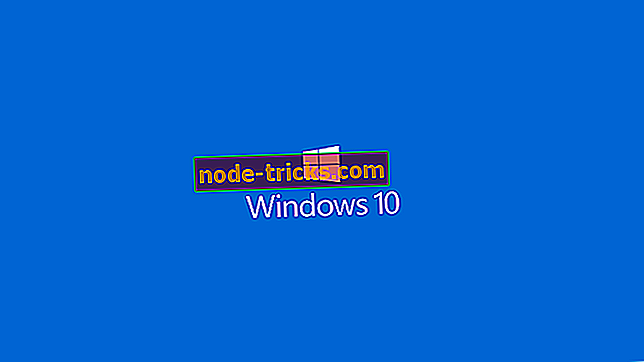Slik løser du WINWORD.EXE-programfeil
WINWORD.EXE er MS Word-prosessen som er oppført på Task Manager. Annen Microsoft-programvare, spesielt MS Office-applikasjoner, er også avhengig av WINWORD.EXE-prosessen. For eksempel vil WINWORD.EXE kjøre med Outlook-programvaren når du har konfigurert Word som Outlooks standard e-postredigerer.
Winword.exe-programfeil kan noen ganger hindre deg fra å kjøre Word, og når du snakker om dette problemet, er det noen lignende problemer som brukere rapporterte:
- Feilsøkingsprogrammet Winword.exe 2016, 2013, 2010, 2007 - Dette problemet kan påvirke hvilken som helst versjon av Office, og uansett hvilken versjon du bruker, anbefaler vi deg å prøve alle løsninger fra denne artikkelen.
- Winword.exe-programfeil, programmet kunne ikke starte riktig . Noen ganger kan dette problemet skyldes antivirusprogrammet ditt. For å fikse det, deaktiver du antivirusprogrammet midlertidig og kontroller om det hjelper.
- Winword.exe-programfeil Windows 10, 8, 7 - Dette problemet kan vises på en hvilken som helst versjon av Windows, og du kan bruke de fleste av våre løsninger på en hvilken som helst versjon av Windows.
- Winword.exe crash wwlib.dll - Noen ganger kan visse DLL-filer føre til at dette problemet vises. For å fikse problemet, installer eller reparer du Office-installasjonen på nytt.
- Winword exe runtime error - Denne feilen kan oppstå på grunn av manglende oppdateringer, og hvis du støter på det, må du oppdatere din PC til den nyeste versjonen.
Løsning 1 - Kjør Anti-Virus Skanninger

Noen ganger kan winword.exe-programfeil oppstå hvis det er en malwareinfeksjon på systemet ditt. Men Windows 10 leveres med Windows Defender som fungerer som et innebygd antivirus, slik at du bør kunne enkelt oppdage eventuelle skadelige programvare.
Men hvis du vil ha maksimal sikkerhet som ikke vil forstyrre systemet, bør du kanskje vurdere å bruke en tredjeparts løsning som Bitdefender . Dette verktøyet gir god beskyttelse, og det vil ikke redusere PC-ytelsen, så vær sikker på å prøve den ut.
Løsning 2 - Skann registret
I noen tilfeller kan winword.exe-programfeil vises fordi visse oppføringer i registeret ditt er skadet. Hvis dette skjer, er det nødvendig at du finner og fjerner disse oppføringene. Å gjøre dette manuelt kan være ganske kjedelig, men du kan rydde registret ditt ved hjelp av tredjepartsverktøy. Et verktøy som kan hjelpe deg med dette problemet, er CCleaner, og du kan bruke det ved å følge disse trinnene:
- Trykk Last ned på denne nettsiden for å lagre CCleaner installasjonsprogrammet til Windows. Kjør installasjonsprogrammet for å legge til programvaren til Windows, og åpne deretter CCleaner-programvaren.
- Klikk på Register i venstre side av vinduet for å åpne registret renere.
- Velg alle avmerkingsbokser for registry cleaner for en mer omfattende skanning.
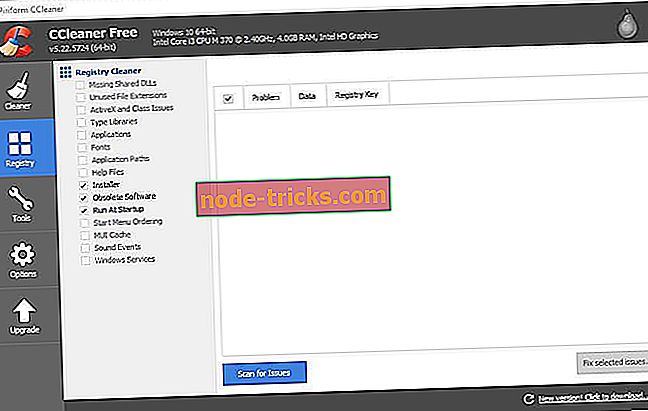
- Trykk på Scan for Issues- knappen for å kjøre registerskanningen.
- Velg alle registerproblemene som er oppført i CCleaner-vinduet.
- Trykk på knappen Fix selected issues for å fikse registeret.
Løsning 3 - Kjør en System File Checker Scan
En annen årsak til winword.exe-programfeil kan være filkorrupsjon . Hvis installasjons- eller systemfilene dine er ødelagt, kan du støte på denne feilmeldingen. Du kan imidlertid fikse problemet ved å utføre SFC-skanning. For å gjøre det, følg disse trinnene:
- Åpne Win + X-menyen ved hjelp av Windows Nøkkel + X- snarvei. Velg nå Kommandoprompt (Admin) eller PowerShell (Admin) fra listen.
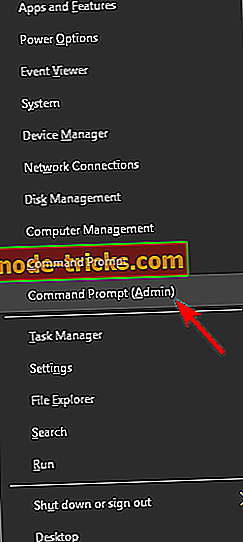
- Når Kommandoprompt åpnes, kjør kommandoen sfc / scannow .
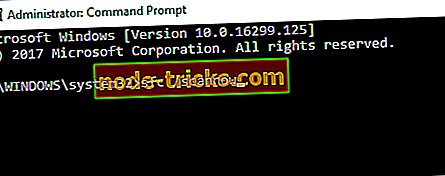
- SFC-skanning vil nå skanne systemet. Dette kan ta omtrent 10-15 minutter, så ikke forstyrre det eller avbryte det.
Hvis SFC-skanning ikke løste problemet, kan du alltid bruke DISM-skanning. For å gjøre det, følg bare disse trinnene:
- Start Kommandoprompt som administrator.
- Kjør DISM / Online / Cleanup-Image / RestoreHealth- kommandoen.
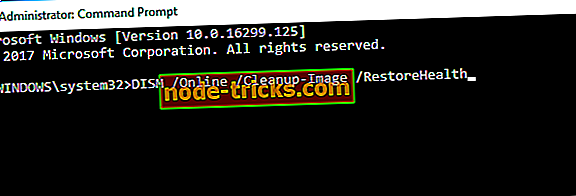
- DISM scan vil nå starte. Husk at denne prosessen kan ta omtrent 20 minutter eller mer, så ikke forstyrre det.
Når DISM-skanningen er ferdig, kontroller om problemet fortsatt er der. Hvis du vil, kan du gjenta SFC-skanningen bare i tilfelle og problemet skal løses.
Løsning 4 - Sjekk etter Windows-oppdateringer
Noen ganger mangler systemoppdateringer kan føre til at winword.exe-programfeil vises. For å fikse dette problemet, anbefales det at du holder systemet oppdatert til enhver tid. Som standard laster Windows 10 ned de oppdaterte oppdateringene i bakgrunnen, men noen ganger kan du gå glipp av en oppdatering eller to.
Du kan imidlertid alltid se etter oppdateringer manuelt ved å gjøre følgende:
- Åpne Innstillinger-appen . Du kan gjøre det raskt ved å bruke Windows Nøkkel + I snarvei.
- Når Innstillinger-appen åpnes, går du til Oppdater og Sikkerhets seksjonen.
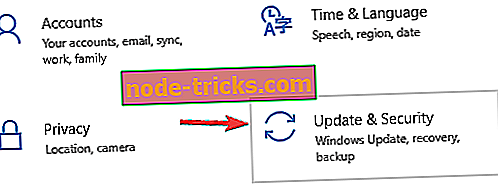
- Klikk nå på Søk etter oppdateringer .
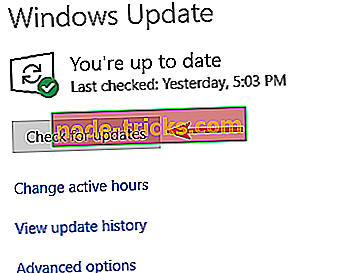
Hvis noen oppdateringer er tilgjengelige, blir de lastet ned i bakgrunnen og installert så snart du starter datamaskinen på nytt. Når alt er oppdatert, sjekk om problemet er løst.
Løsning 5 - Reparer MS Office Software
De nyere MS Office-pakker inkluderer diagnostiske verktøy som du kan fikse sine applikasjoner med. Diagnostiseringsverktøyet kan reparere Office-programvare som ikke fungerer riktig, så det kan også løse EXE-feilen. Du kan åpne det reparasjonsverktøyet som følger.
- Åpne Kontrollpanel og gå til Programmer og funksjoner .
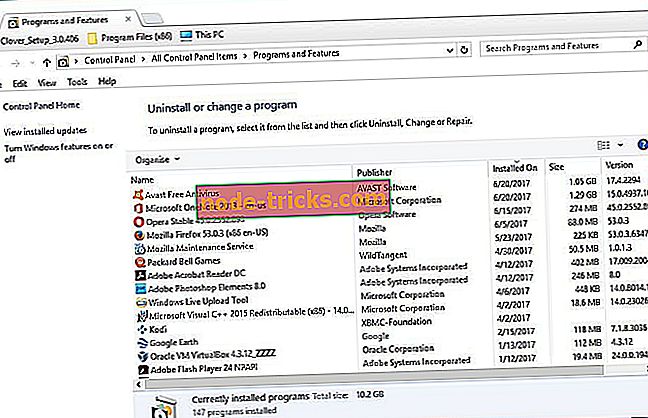
- Deretter kan du høyreklikke på et bestemt Microsoft-program som er oppført der, og velg Endre for å åpne vinduet som vises direkte under. Alternativt kan du velge Microsoft Office-pakken i stedet.
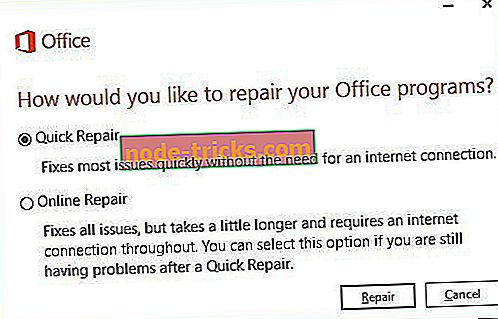
- Velg nå Online Repair for å fikse den valgte programvaren. Det er mer sannsynlig å fikse WINWORD.EXE da det gjenoppretter programvaren.
- Du kan imidlertid også velge Hurtigreparasjon for å fikse ødelagte filer.
Løsning 6 - Sett på nytt programvaren som må fikse
Hvis søknadsfeil Winword.exe fortsetter å vises på PCen, kan problemet være en ødelagt installasjon. Hvis det er tilfelle, anbefales det at du finner og installerer programmet som gir deg dette problemet.
Det er flere måter å avinstallere et program på, men det mest effektive er å bruke avinstalleringsprogramvare. Ved hjelp av avinstalleringsprogramvaren kan du fjerne ethvert program fra PCen sammen med filene og registret.
Ved å gjøre det, fjerner du programmet helt fra PCen og sørger for at problemet ikke vises igjen. Hvis du leter etter en god avinstalleringsprogramvare, må vi anbefale IOBit Uninstaller .
Når du fjerner programmet ved hjelp av dette verktøyet og installerer det igjen, bør problemet løses helt.
Løsning 7 - Løsne systemendringer med systemgjenoppretting
I enkelte tilfeller er den eneste måten å løse dette problemet på å utføre en systemgjenoppretting. Hvis du ikke er kjent, kan Systemgjenoppretting tilbakestille eventuelle nyere endringer på PCen og løse problemer som winword.exe-programfeil .
For å utføre en systemgjenoppretting må du gjøre følgende:
- Trykk Windows Key + S og skriv systemgjenoppretting . Velg Opprett et gjenopprettingspunkt .
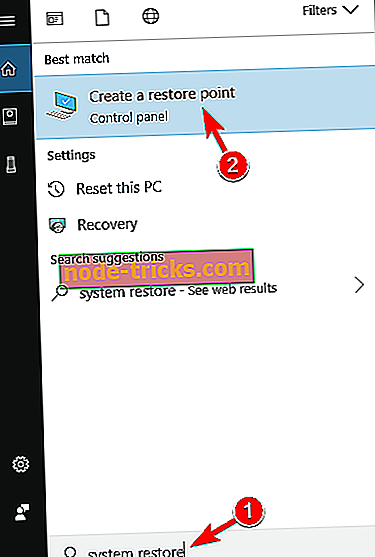
- Et nytt vindu vil nå vises. Klikk på Systemgjenopprett- knappen.
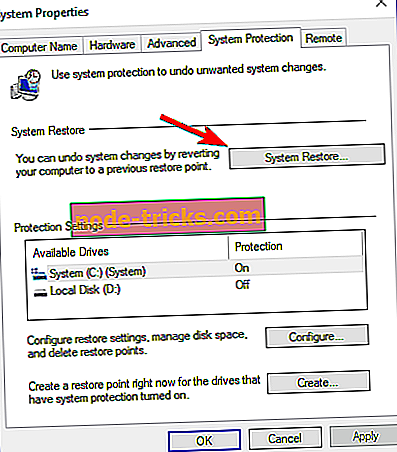
- Når vinduet Systemgjenoppretting åpnes, klikker du Neste .
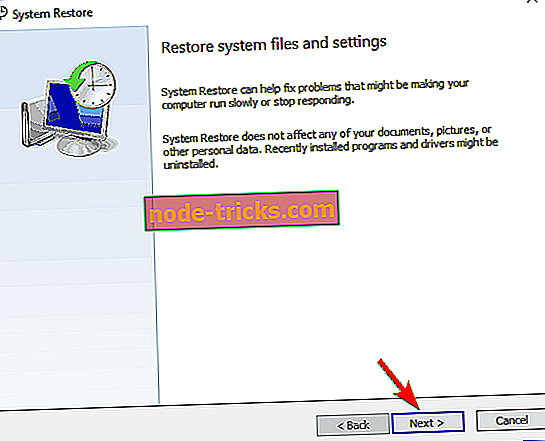
- Merk av for Vis flere gjenopprettingspunkter hvis den er tilgjengelig. Nå trenger du bare å velge ønsket gjenopprettingspunkt og klikke på Neste .
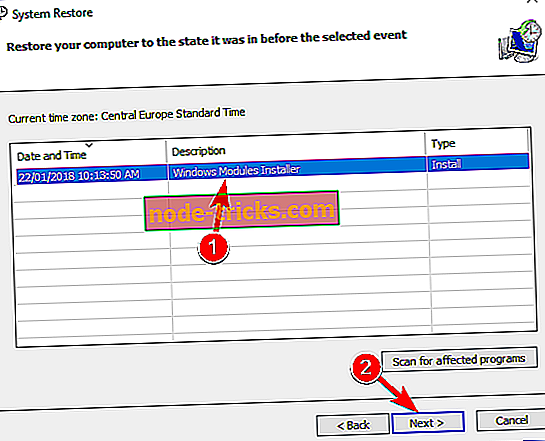
- Følg instruksjonene på skjermen for å fullføre prosessen.
Når du har gjenopprettet PCen, må du kontrollere om problemet fortsatt er der.
Så det er mange potensielle løsninger for WINWORD.EXE-programfeilen. Bortsett fra å fikse EXE-feilen, kan noen av de ovennevnte feilene også forhindre at den gjentas. Sjekk ut denne artikkelen for ytterligere detaljer om hvordan du reparerer MS Word.

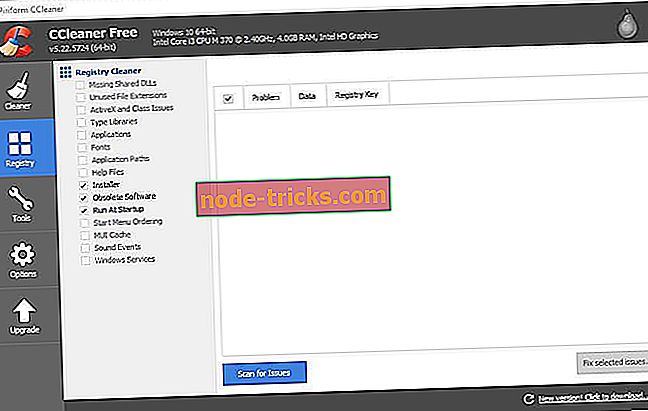
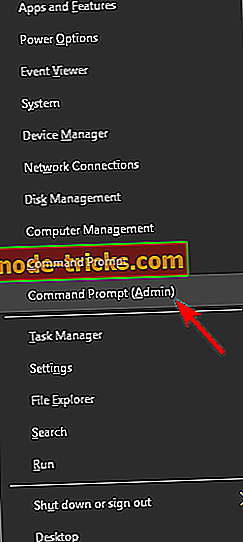
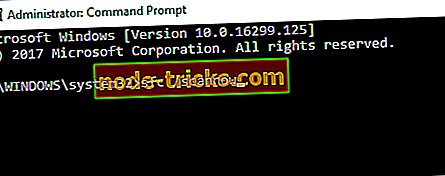
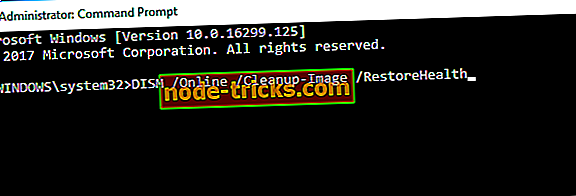
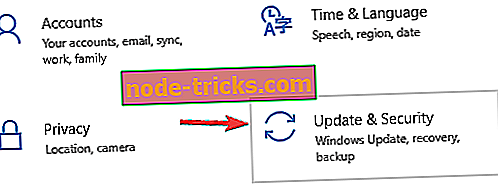
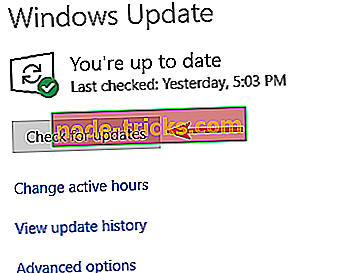
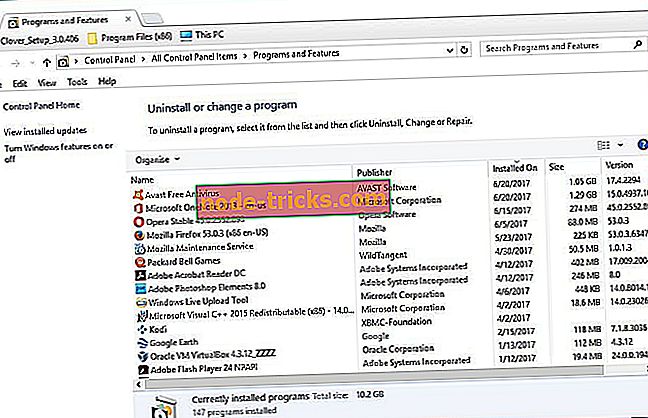
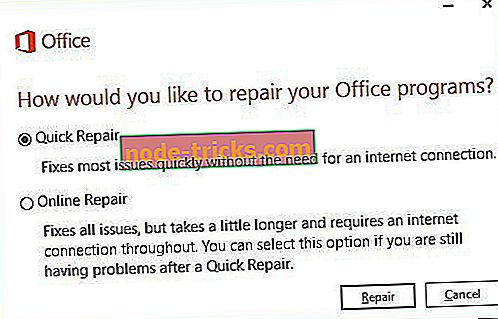
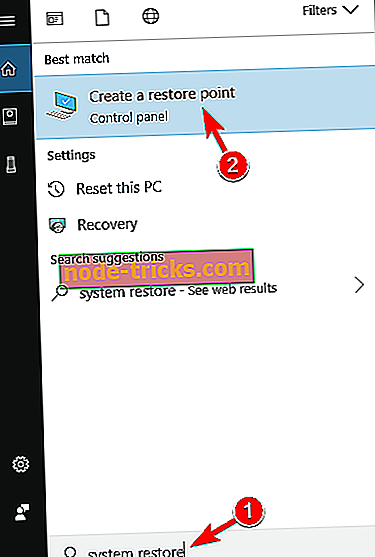
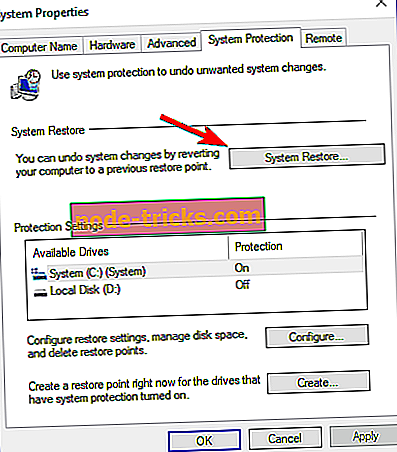
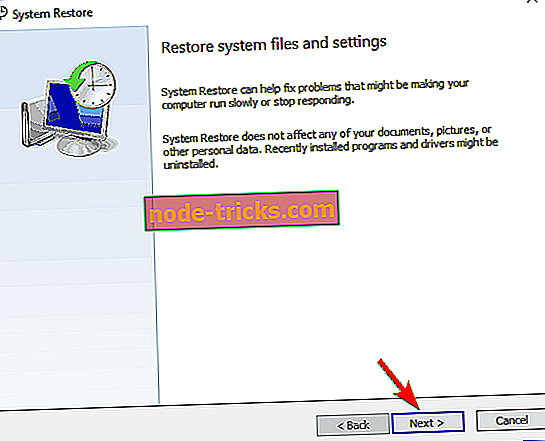
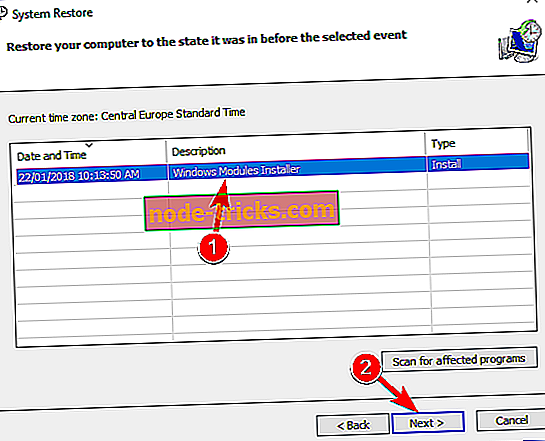

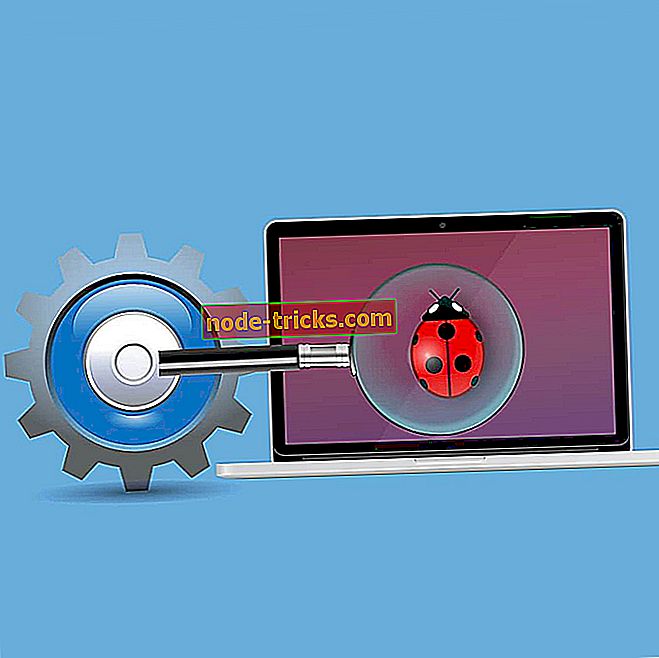



![Denne filen har ikke et program tilknyttet det [FIXED]](https://node-tricks.com/img/fix/585/this-file-does-not-have-program-associated-with-it-21.png)